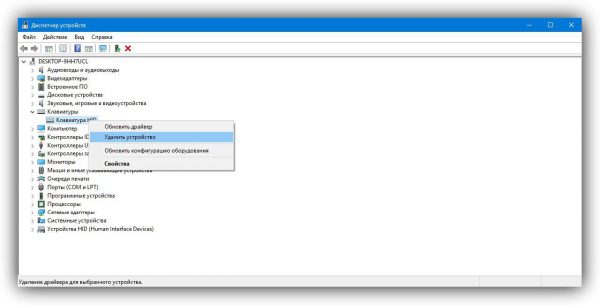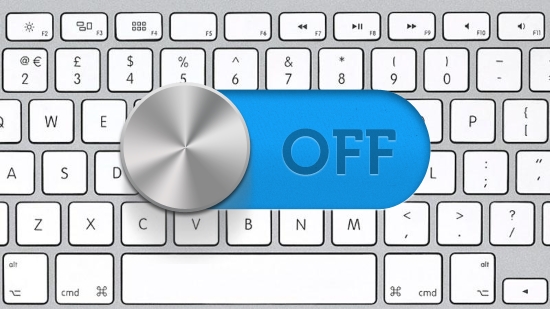Jika keyboard komputer riba anda tiba-tiba berhenti bekerja, maka artikel ini adalah untuk anda. Selalunya, punca kerosakan perlu dicari dalam tindakan pemilik atau orang yang bekerja untuk komputer riba. Dalam kes ini, kemungkinan masalah itu akan diselesaikan secara bebas.
Sebab kerosakan komputer riba paling kerap adalah kecuaian atau kurang pengalaman pengguna. Sering kali, papan kekunci berhenti bertindak balas selepas membersihkan, mengemas kini pemandu, atau memasang program pihak ketiga. Jika ini adalah kes anda, jangan putus asa, segala-galanya boleh diperbaiki. Dalam artikel ini, kami akan memikirkan bagaimana untuk menghidupkan atau mengganti papan kekunci sementara pada komputer riba, serta melakukan penyelesaian masalah mudah.
Alat Windows
Sistem pengendalian Windows tidak menyediakan pengguna dengan pelbagai alat diagnostik. Selalunya penggera mengenai masalah dihadkan kepada ikon dalam pengurus peranti. Pengguna perlu mengetahui apa kerosakan itu.
Perkara pertama yang perlu dilakukan ialah menghapuskan faktor kerosakan teknikal. Ini dilakukan menggunakan sistem input / output asas, atau dalam bentuk ringkas, BIOS. Di dalamnya, anda boleh menyemak kekunci kursor (anak panah). Ini akan memungkinkan untuk memahami di mana kapal terbang masalahnya terletak: teknikal atau perisian.
Bergantung pada model laptop, input ke BIOS adalah berbeza. Pilihan yang paling umum: segera selepas bertukar, tekan kekunci "F2", kurang biasa, "Del", "F9" atau "Esc" digunakan. Dalam beberapa kes, mereka perlu diapit dengan fungsi fungsi "Fn". Selepas memastikan bahawa semuanya berfungsi dalam mod ini, anda boleh mula menghidupkannya dalam persekitaran Windows.
Dispatcher
Jika anda menggunakan peranti input luaran, anda boleh menghidupkan atau mematikannya dalam pengurus peranti. Untuk membuka penghantar, anda perlu menekan Win + R dan masukkan, dalam tetingkap yang terbuka, "devmgmt.msc". Dalam pengurus peranti yang terbuka, cari kategori minat dan klik kanan pada peranti untuk memilih tindakan yang dikehendaki.
Kadang-kadang peranti input berhenti berfungsi kerana pemandu yang tidak stabil atau terhempas. Menggunakan Pengurus Peranti, anda boleh mengemas kini atau memasang semula pemandu yang bermasalah. Pakar mengesyorkan hanya pemasangan "bersih". Dengan kata lain, pemandu mesti dikeluarkan sebelum mengemas kini. Oleh kerana komputer riba moden kurang dan kurang dilengkapi dengan pemacu untuk cakera optik, kami memasang pemacu baru dari laman web pengeluar. Untuk melakukan ini, anda perlu mengetahui model komputer riba atau nombor sirinya.
Barisan arahan
Barisan arahan adalah cara lain untuk menghidupkan atau mematikan cybord. Untuk memanggilnya, kami beralih kepada kunci Win + R yang sudah biasa dan masukkan "CMD". Dalam baris arahan yang terbuka, masukkan "keyboard rundll32, lumpuhkan" - ini adalah arahan untuk melumpuhkan papan kekunci. Untuk kesan yang bertentangan, tetapkan "keyboard rundll32, dayakan".
Dasar Kumpulan
Internet menerangkan banyak cara untuk menyahaktifkan papan kekunci, sesetengahnya tidak boleh dipanggil berguna, mereka agak berbahaya. Sukar untuk membayangkan seseorang yang melumpuhkan papan kekunci melalui Penyuntingan Dasar Kumpulan. Kaedah ini agak rumit, tetapi mustahil bagi pengguna yang tidak berpengalaman.
Tetapi jika anda adalah salah seorang yang mematikan keyboard dengan cara ini, anda boleh menghidupkannya semula dalam dua cara. Memasang semula sistem pengendalian atau mengeluarkan kod yang melarang penggunaan peranti.
Program pihak ketiga
Terdapat program khas yang membolehkan anda mengawal peranti input. Salah satu yang paling mudah dan paling biasa ialah Anak-Anak Kunci. Ia membolehkan anda mematikan papan kekunci pada bila-bila masa yang sesuai. Selepas memasang dan memulakan program, ikon sepadan akan muncul di kawasan pemberitahuan desktop. Dengan bantuannya, utiliti itu diuruskan. Dengan mengklik pada "Kunci Papan Kekunci" baris, kami mematikan atau menghidupkan peranti.
Hidupkan pad kekunci angka
Sekiranya masalahnya adalah kekurangan tindak balas kepada ketukan kekunci unit digital, ia mungkin tidak dapat dihidupkan. Untuk mengaktifkannya, anda mesti mengklik butang "NumLock". Ia terletak di blok digital itu sendiri, biasanya di atas kekunci "7".
Menggunakan papan kekunci maya
Jika papan kekunci laptop tidak berfungsi, dan anda perlu menaip beberapa teks (sebagai contoh, pertanyaan carian), anda boleh memanggil papan kekunci pada skrin maya. Untuk mengaktifkannya, gunakan kombinasi utama Win + R. Dalam tetingkap carian yang muncul, masukkan "osk.exe" dan tamatkan tindakan itu dengan kekunci "Enter". Jika semuanya dilakukan dengan betul, papan kekunci maya akan muncul di skrin. Bagi pemilik komputer riba yang mempunyai skrin sentuhan, ia boleh menggantikan yang rosak sepenuhnya.